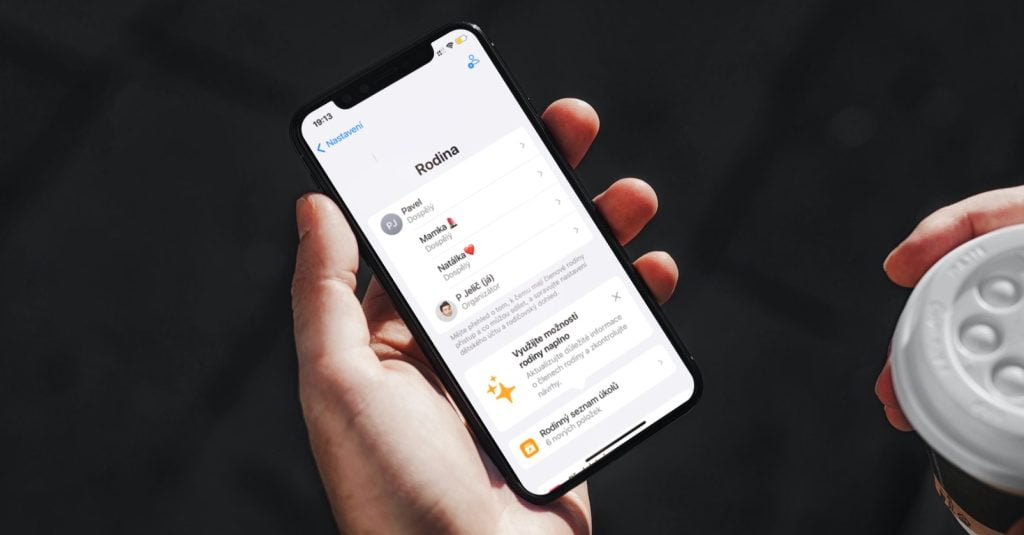
Сімейний доступ — це зручна функція, яка дозволяє декільком членам сім’ї користуватися спільними підписками, додатками, покупками та іншими сервісами. Проте можуть виникнути ситуації, коли вам потрібно видалити когось із сімейної групи, або ви хочете вийти з неї самі. У цій статті ми розглянемо, як це зробити на пристроях Apple та Android.
1. Як видалити з сімейного доступу на iPhone
Якщо ви є організатором сімейного доступу на iPhone, ви маєте можливість видалити будь-якого учасника з групи.
Крок 1: Відкрийте налаштування
1. Відкрийте “Налаштування” на вашому iPhone.
2. Натисніть на своє ім’я вгорі екрана, щоб увійти в меню облікового запису Apple ID.
Крок 2: Перейдіть до сімейного доступу
1. У меню Apple ID виберіть “Сімейний доступ”.
2. Ви побачите список всіх членів вашої сімейної групи.
Крок 3: Видалення учасника
1. Виберіть учасника, якого ви хочете видалити зі сімейного доступу.
2. Натисніть на ім’я учасника, потім натисніть “Видалити учасника”.
3. Підтвердіть свою дію, після чого учасник буде видалений із сімейної групи.
Крок 4: Вихід із сімейного доступу (якщо ви не організатор)
Якщо ви не є організатором і хочете вийти з сімейного доступу:
1. Відкрийте “Налаштування” > [Ваше ім’я] > “Сімейний доступ”.
2. Натисніть на своє ім’я у списку учасників.
3. Виберіть “Вийти з сім’ї” і підтвердіть дію.
Примітка: Якщо ви є дитиною у сімейній групі, вам може знадобитися дозвіл організатора для виходу.
2. Як видалити з сімейного доступу на Android (Google Family Group)
На пристроях Android функцію сімейного доступу надає Google через Google Family Group.
Крок 1: Відкрийте Google Play Store
1. Відкрийте Google Play Store на своєму телефоні або планшеті.
2. Натисніть на свій аватар у верхньому правому куті, щоб відкрити меню.
Крок 2: Перейдіть до сімейної групи
1. У меню виберіть “Обліковий запис” або “Сім’я”.
2. Далі натисніть “Керування сімейною групою”.
Крок 3: Видалення учасника
1. Виберіть учасника, якого ви хочете видалити зі сімейної групи.
2. Натисніть “Видалити” або “Видалити з сім’ї”.
3. Підтвердіть дію, і учасник буде видалений з групи.
Крок 4: Вихід із сімейної групи
Якщо ви хочете вийти із сімейної групи:
1. Перейдіть у “Керування сімейною групою” через Google Play Store.
2. Натисніть “Залишити сімейну групу”.
3. Підтвердіть свою дію. Ви більше не будете учасником цієї сімейної групи.
Примітка: Якщо ви є організатором сімейної групи, вам спочатку доведеться видалити всіх учасників, перш ніж ви зможете залишити групу.
3. Що відбувається після видалення або виходу з сімейного доступу
Після видалення або виходу з сімейного доступу користувач втрачає доступ до спільних підписок, покупок і контенту, які були доступні через сімейну групу. Це включає:
• Доступ до спільних покупок. Користувач більше не зможе завантажувати додатки, музику або інший контент, придбаний через сімейний доступ.
• Спільні підписки. Втрата доступу до підписок, таких як Apple Music або Google Play Pass, які були спільними в сімейній групі.
• Сімейні плани iCloud або Google One. Якщо користувач був у сімейному плані зберігання даних, йому доведеться перейти на свій власний план.
Видалення учасника з сімейного доступу або вихід із групи — це простий процес, який може бути виконаний як на iPhone, так і на Android. Дотримуючись цих кроків, ви зможете легко змінити налаштування сімейного доступу, щоб забезпечити належне використання підписок і контенту. Завжди пам’ятайте про наслідки видалення з сімейного доступу, оскільки це може вплинути на доступ до спільних ресурсів.







